Win11的开机登入密码怎么设置?开机登入密码设置方法
现在大多数用户都是将很重要的数据保存在电脑里,为了以防别人会使用你的电脑,都会设置开机登入使用密码。但是在Win11中怎么设置呢?今天小编就为大家带来设置方法教程。
教程如下:
1、首先点击系统桌面中间的开始,然后点击设置。
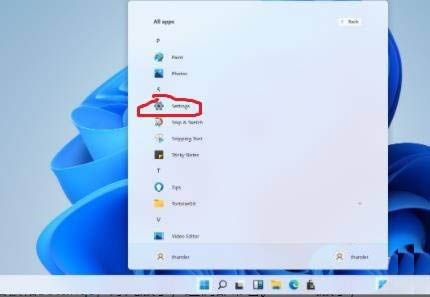
2、进入设置界面后点击“账户”。
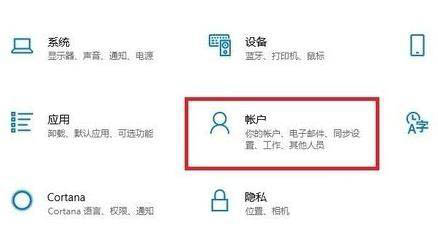
3、随后选择左侧任务栏中的“登录选项”。
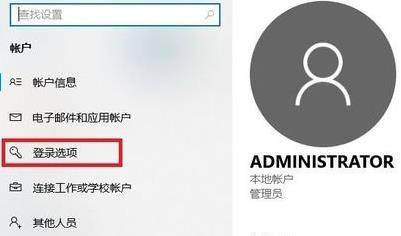
4、选择右侧的“密码”进行设置。
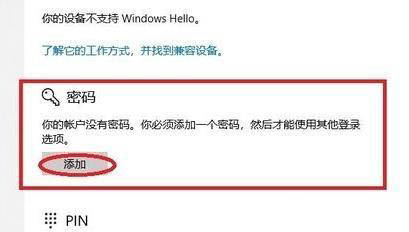
5、输入两次自己设置好的密码并点击下一步。
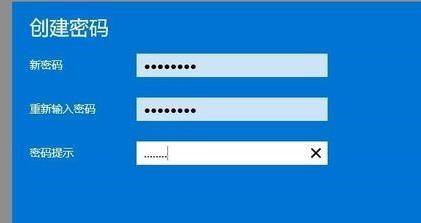
6、最后点击完成即可成功进行设置。
以上就是win11设置登入密码的教程,希望大家喜欢。
上一篇:Win11无线投屏怎么操作?Win11无线投屏到电视操作方法
栏 目:Windows系列
本文标题:Win11的开机登入密码怎么设置?开机登入密码设置方法
本文地址:https://fushidao.cc/system/24508.html
您可能感兴趣的文章
- 08-29Win11的开机登入密码怎么设置?开机登入密码设置方法
- 08-29Win11无线投屏怎么操作?Win11无线投屏到电视操作方法
- 08-29Win11企业版和专业版有什么区别?Win11企业版和专业版区别介绍
- 08-29Win11电脑开机太慢了怎么办?Win11设置开机启动项方法
- 08-29Win11无法打开开始菜单怎么办?Win11无法打开开始菜单的解决方法
- 08-29Win11强制升级教程!Win10跳过硬件要求强制升级Win11方法
- 08-29Win11笔记本电脑WiFi无法打开怎么办?Win11 WiFi功能消失怎么办?
- 08-29Win11显示桌面按钮不见了怎么办?Win11显示桌面按钮不见了解决方法
- 08-29Win11与Win10哪个流畅 Win11比Win10更流畅吗
- 08-29Win11开始键点击没有反应怎么办?Win11开始键点击没有反应的解决方法


阅读排行
- 1Win11的开机登入密码怎么设置?开机登入密码设置方法
- 2Win11无线投屏怎么操作?Win11无线投屏到电视操作方法
- 3Win11企业版和专业版有什么区别?Win11企业版和专业版区别介绍
- 4Win11电脑开机太慢了怎么办?Win11设置开机启动项方法
- 5Win11无法打开开始菜单怎么办?Win11无法打开开始菜单的解决方法
- 6Win11强制升级教程!Win10跳过硬件要求强制升级Win11方法
- 7Win11笔记本电脑WiFi无法打开怎么办?Win11 WiFi功能消失怎么办?
- 8Win11显示桌面按钮不见了怎么办?Win11显示桌面按钮不见了解决方法
- 9Win11与Win10哪个流畅 Win11比Win10更流畅吗
- 10Win11开始键点击没有反应怎么办?Win11开始键点击没有反应的解决方法
推荐教程
- 08-12Win11 LTSC 根本不适合个人用户? LTSC版本的优缺点分析
- 08-12windows11选择哪个版本? Win11家庭版与专业版深度对比
- 01-02如何设置动态壁纸? Win11设置壁纸自动更换的教程
- 08-12win10系统怎么开启定期扫描病毒功能? win10定期扫描病毒功打开方法
- 01-02电脑自动更换壁纸怎么关? Win7取消主题自动更换的教程
- 08-12win10机械硬盘怎么提升速度 Win10机械硬盘提高读写速度的方法
- 08-21Win11如何更改系统语言?Win11更改系统语言教程
- 08-18Win11截图快捷键在哪-Win11设置截图快捷键的方法
- 08-09游戏笔记本要如何重装系统?游戏笔记本重装电脑系统的方法
- 08-26Win11游戏怎么调成高性能模式?Win11调成高性能模式的方法






